जीनोम शैल एक्सटेंशन का उपयोग कैसे करें
सूक्ति एक उपयोगकर्ता के अनुकूल और कुशल डेस्कटॉप है। एक्सटेंशन जोड़ने से गनोम और भी अधिक कुशल और उत्पादक बन जाता है। गनोम शेल एक्सटेंशन इंस्टॉल करने योग्य एप्लिकेशन हैं जो डेस्कटॉप के फीचर सेट का विस्तार करते हैं।
शेल एक्सटेंशन केवल गनोम 3.0 और नए और गनोम शेल डेस्कटॉप के साथ काम करते हैं। गनोम का उपयोग करने वाले अधिकांश आधुनिक लिनक्स वितरण गनोम शेल के साथ आते हैं, जिनमें शामिल हैं उबंटू, डेबियन, और फेडोरा।
गनोम शैल एक्सटेंशन क्या हैं?
गनोम शैल, अनेकों में से एक लिनक्स डेस्कटॉप, गनोम के लिए कोर यूजर इंटरफेस प्रदान करता है। इस तरह आप एप्लिकेशन (जैसे लिब्रे ऑफिस) और सेवाओं (जैसे प्रिंटिंग) के साथ इंटरैक्ट करते हैं।
डिफ़ॉल्ट रूप से, GNOME शेल में सुविधाओं का एक सेट होता है जो डेवलपर्स द्वारा निर्धारित किया जाता है। हालांकि, गनोम शेल एक्सटेंशन के साथ, डिफ़ॉल्ट फीचर सेट से आगे जाना संभव है। गनोम शेल एक्सटेंशन कोड के टुकड़े हैं, जो तीसरे पक्ष के डेवलपर्स द्वारा लिखे गए हैं, जो गनोम डेस्कटॉप के काम करने के तरीके को संशोधित करते हैं और छोटी सुविधाओं को जोड़ते हैं जो गनोम की उपयोगिता में सुधार करते हैं।
गनोम शेल एक्सटेंशन के साथ, आप डेस्कटॉप पर एक सुंदर (और कुशल) डॉक, एक शक्तिशाली क्लिपबोर्ड, एक डेस्कटॉप मेनू (आसान ऐप लॉन्चिंग के लिए), और बहुत कुछ जोड़ सकते हैं। इससे पहले कि आप संभावित एक्सटेंशन की किसी भी सूची में गहराई से उतरें, इन आसान उपकरणों को स्थापित करने और उनका उपयोग करने का तरीका जानें।
अपने ब्राउज़र के माध्यम से गनोम एक्सटेंशन सक्षम करें
गनोम एक्सटेंशन की स्थापना सीधी है। हालांकि, एक्सटेंशन इंस्टॉल करने से पहले, कुछ निर्भरताओं का ध्यान रखें। ऐसे:
-
एक टर्मिनल विंडो खोलें, फिर इंस्टाल कमांड जारी करें।
फेडोरा के लिए, दर्ज करें:
sudo dnf क्रोम-ग्नोम-शेल स्थापित करें
उबंटू के लिए, दर्ज करें:
sudo apt chrome-gnome-shell स्थापित करें
-
एक वेब ब्राउज़र खोलें और पर जाएँ ब्राउज़र एक्सटेंशन इंस्टॉलर पृष्ठ। संकेत दिए जाने पर, चुनें अनुमति देना.

-
संकेत दिए जाने पर, चुनें जोड़ें.

वेब ब्राउज़र को पुनरारंभ करें, और आप एक GNOME शेल एक्सटेंशन स्थापित करने के लिए तैयार हैं।
एक गनोम एक्सटेंशन स्थापित करें
GNOME शेल एक्सटेंशन आधिकारिक से स्थापित हैं गनोम एक्सटेंशन पेज.आपको आदेश जारी करने (निर्भरता स्थापित करने के बाहर) या वितरण के ऐप स्टोर में एक्सटेंशन की खोज करने की आवश्यकता नहीं है। साथ ही, GNOME शेल एक्सटेंशन को स्थापित करने की प्रक्रिया समान है, भले ही आप Linux के किस संस्करण का उपयोग करें (जब तक GNOME शेल डेस्कटॉप है)।
एक एक्सटेंशन स्थापित करने के लिए, एक वेब ब्राउज़र खोलें और गनोम एक्सटेंशन पृष्ठ पर जाएं। वहाँ एक बार:
-
वह एक्सटेंशन खोजें जिसे आप इंस्टॉल करना चाहते हैं। कोई एक्सटेंशन चुनने के लिए, टॉगल स्विच को इस पर ले जाएं पर पद।

-
संकेत दिए जाने पर, चुनें इंस्टॉल.
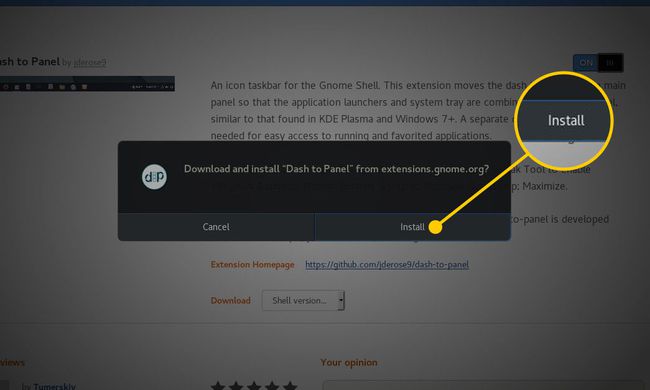
स्थापना को पूरा करने दें।
आपका एक्सटेंशन उपयोग के लिए तैयार है।
गनोम शैल एक्सटेंशन कॉन्फ़िगर करें
कुछ एक्सटेंशन में कॉन्फ़िगरेशन विकल्प शामिल हैं। किसी एक्सटेंशन को कॉन्फ़िगर करने के लिए, ब्राउज़र पृष्ठ को रीफ़्रेश करें (चुनें ताज़ा करना ब्राउज़र टूलबार पर, या दबाएं F5 कीबोर्ड पर कुंजी)। टॉगल स्विच के आगे एक नया कॉन्फ़िगरेशन बटन दिखाई देता है। एक्सटेंशन के लिए कॉन्फ़िगरेशन विकल्प प्रदर्शित करने के लिए उस बटन पर क्लिक करें।
प्रत्येक एक्सटेंशन कॉन्फ़िगरेशन विकल्प प्रदान नहीं करता है। यदि आप एक्सटेंशन ब्राउज़र पृष्ठ को रीफ़्रेश करते हैं, और आपको कॉन्फ़िगरेशन बटन दिखाई नहीं देता है, तो एक्सटेंशन में विकल्प शामिल नहीं होते हैं।
एक्सटेंशन अक्षम करें और हटाएं
किसी एक्सटेंशन को अक्षम करना और हटाना उतना ही आसान है जितना कि किसी एक्सटेंशन को इंस्टॉल करना। किसी एक्सटेंशन को अक्षम करने से एक्सटेंशन इंस्टॉल हो जाता है, लेकिन उसे अक्षम कर देता है ताकि वह डेस्कटॉप पर दिखाई न दे। किसी एक्सटेंशन को हटाने से वह डेस्कटॉप से अनइंस्टॉल हो जाता है।
यहां बताया गया है कि प्रत्येक कैसे करें:
- किसी एक्सटेंशन को अक्षम करने के लिए, एक्सटेंशन के वेब पेज पर वापस लौटें और टॉगल स्विच को बंद पद।
- किसी एक्सटेंशन को हटाने के लिए, एक्सटेंशन के वेब पेज पर वापस आएं और क्लिक करें एक्स लाल डिब्बे में। आपको हटाने के लिए संकेत नहीं दिया जाता है; यह स्वचालित रूप से अनइंस्टॉल हो जाता है।
